
Android初期化方法とは
Android初期化とは、スマートフォンやタブレットの設定やデータを工場出荷時の状態に戻すプロセスを指します。この操作を行うことで、デバイスに保存されているアプリやデータがすべて消去され、初めて購入したときの状態に戻ります。
このように、Android初期化はデバイスのリフレッシュやデータ管理において非常に有効な手段です。
Android初期化の前に知っておくべきこと
バックアップには、クラウドストレージサービスや外部ストレージデバイスを利用する方法があります。これにより、データを安全に保存し、初期化後に復元できる状態を確保できます。
初期化後のデバイス状態についても理解しておく必要があります。初期化を実施すると、デバイスは工場出荷時の状態に戻ります。つまり、すべてのアプリや設定がリセットされ、デバイスはまるで新しい時と同様の状態になります。
このため、初期化後には再度アプリをインストールし、設定を行う必要があります。
また、初期化後のデバイスは、通常の動作が期待できる状態にリフレッシュされたと言えます。動作が遅くなったり、不具合が発生している場合には、初期化が効果的な解決策となることが多いです。
Android初期化の手順
ここでは、設定メニューからの初期化方法とリカバリーモードを使用した初期化方法の2つを紹介します。
まず、設定メニューからの初期化方法です。これには以下の手順を踏みます。
- 設定アプリを開く
- 「システム」または「バックアップとリセット」を選択
- 「工場出荷時のリセット」または「データの初期化」を選択
- 指示に従って、確認のための選択を行う
次に、リカバリーモードを使用した初期化方法です。この方法は、デバイスが正常に起動しない場合や設定メニューにアクセスできない場合に有効です。
- デバイスの電源を切る
- 特定のボタンの組み合わせ(一般的には音量ボタンと電源ボタン)を同時に押し続ける
- リカバリーモードのメニューが表示されたら、音量ボタンで「データの消去/工場出荷時のリセット」を選択
- 電源ボタンで選択を確定する
設定メニューからの初期化手順
まず、設定メニューを開きます。通常はアプリ一覧から「設定」アイコンをタップするか、通知バーを下にスワイプして歯車アイコンを選択します。設定画面に入ったら、スクロールして「システム」や「バックアップとリセット」などのオプションを見つけます。
次に、初期化オプションを選択します。「工場出荷時のリセット」や「データの初期化」といった選択肢が表示されることが一般的です。これを選ぶと、デバイスに保存されているすべてのデータが消去されることを確認するメッセージが表示されます。
確認メッセージが表示されたら、初期化を実行するかどうかを慎重に考えましょう。データのバックアップが必要な場合は、サービスやアプリを利用して事前にデータを保存しておくことをお勧めします。
初期化を実行する場合は、確認を選択し、手順に従って進めてください。
以上が、Androidの初期化方法に関する基本的な手順です。初期化を行うことで、デバイスの動作が改善されることが期待できますが、その際は必ず事前にバックアップを行い、大切なデータを失わないように留意してください。
リカバリーモードを使用した手順
Androidデバイスを初期化する際に、リカバリーモードを使用する方法は非常に便利です。リカバリーモードにアクセスすることで、デバイスの設定を工場出荷時の状態に戻すことができます。
まず、リカバリーモードに入る手順ですが、デバイスの電源を完全にオフにします。その後、特定のボタンを同時に押す必要があります。多くのAndroidデバイスでは、音量ボタンと電源ボタンを同時に押し続けることでリカバリーモードに入ります。
リカバリーモードに入ると、画面にはいくつかのオプションが表示されます。ここで、初期化オプションを選択することができます。通常、「データの消去」や「工場出荷時の設定にリセット」といった項目が表示されます。
このオプションを選択することで、デバイスに保存されているすべてのデータが削除され、工場出荷時の状態に戻ります。
以上が、リカバリーモードを使用したAndroid初期化方法の基本的な手順です。この方法を利用することで、デバイスの動作が改善されることがありますので、必要に応じて活用してみてください。
初期化後の設定
まず、言語設定やWi-Fi接続を行いましょう。これにより、インターネットに接続し、アプリのダウンロードやデータの復元が可能になります。

次に、Googleアカウントの設定が求められます。既存のアカウントを使用する場合はログインし、新たにアカウントを作成することもできます。アカウントを設定することで、アプリのバックアップや同期が行えるようになり、利便性が増します。
これにより、時間を節約し、手間を省くことができます。
注意すべきリスクと対策
正しいバックアップ方法としては、クラウドストレージを利用することが推奨されます。多くのAndroid端末には、写真や連絡先、アプリデータをクラウドに保存する機能が搭載されています。
また、バックアップを行う際には、手動でのバックアップも考慮するべきです。特に大切なデータについては、定期的に外部ストレージにコピーすることが望ましいです。これにより、万が一のトラブルにも対応できる体制を整えることができます。
最後に、初期化後は慎重にシステムの設定を行うことが大切です。必要なアプリやデータを復元する際には、事前に作成したバックアップを基に慎重に進めることで、効率的なデータ復元が可能になります。
よくある質問(FAQ)
Androidの初期化方法については、多くのユーザーが疑問を持つことがあります。ここでは、一般的な質問とその回答をまとめました。
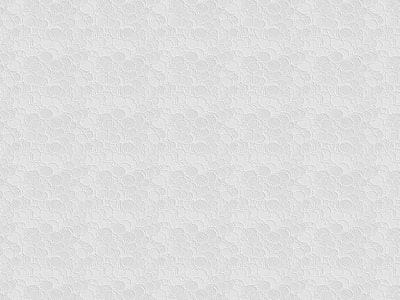
次に、初期化方法ですが、一般的には設定メニューから行います。「設定」→「システム」→「リセットオプション」→「すべてのデータを消去(工場出荷時のリセット)」の順で選択します。
これにより初期化が開始されます。



コメント